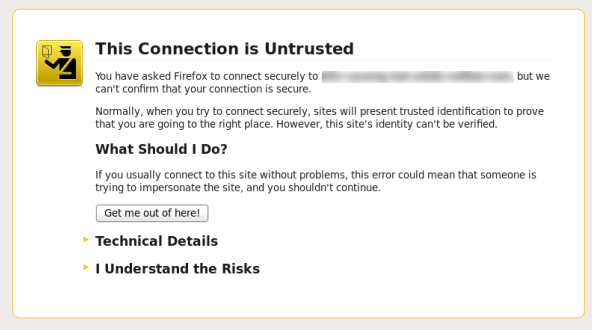Capítulo 2. Acessando o Red Hat Satellite
2.1. Autenticando-se no Red Hat Satellite
Copiar o linkLink copiado para a área de transferência!
Depois que o Red Hat Satellite foi instalado e configurado, utilize a interface de usuário da Web para se autenticar no Satellite para configurações futuras.
Estes passos exibem como se autenticar no Red Hat Satellite.
- Acesse o servidor Satellite utilizando o browser da Web apontado para o seguinte endereço:
https://HOSTNAME/Para identificar seu hostname, use o comandohostnameao ser solicitado:hostname
# hostnameCopy to Clipboard Copied! Toggle word wrap Toggle overflow Importante
Um aviso de conexão não confiável aparecerá em seu navegador da web quando acessando Satellite pela primeira vez. Aceite o certificado de assinatura automática e adicione o Satellite URL como uma exeção de segurança para substituição das configurações. Este procedimento pode diferir-se dependo do navegador sendo usado.Apenas realize isto caso tenha certeza de que o Satellite URL é uma fonte confiável.Figura 2.1. Aviso de Conexão não confiável
- Insira o username e senha criada no processo de configuração. Caso um novo usuário não tenha sido criado durante o processo de configuração, o username default é admin.
Resultado
Depois que você se autenticou com sucesso, você será levado para o dashboard do Satellite dashboard. O dashboard contém uma visão geral do Satellite e dos hosts registrados.
As abas de navegação principal são estas a seguir:
| Abas de Navegação | Descrição |
|---|---|
| Organization@Location | Ao clicar nessa aba mudará a organização e localização. Se nenhuma organização ou localização é selecionada, a organização padrão é Qualquer Organização e o local padrão é Qualquer Local . Utilize este separador para alterar a valores diferentes. |
| Monitor | Fornece o dashboard e relatórios do sumário. |
| Content | Fornece ferramentas de gerenciamento de conteúdo. Isto inclui as visualizações de conteúdo, chaves de ativação e Ambientes de Ciclo de Vida. |
| Hosts | Fornece ferramentas de configuração do provisionamento e inventário do host. |
| Configure | Fornece ferramentas de configuração gerais e dados incluindo Grupos de Host e dados Puppet. |
| Infrastructure | Fornece ferramentas sobre configuração de como o Satellite 6 interage com o ambiente. |
| Administer | Fornece configuração avançada de itens como Usuários e RBAC, assim como configurações gerais. |
| User Name | Fornece administração de usuário onde usuário poderá editar suas informações pessoais. |
Nota
Caso tenha se esquecido de sua senha administrativa, autentique-se na interface de linha de comando Satellite para redefinir o usuário de administração e senha:
foreman-rake permissions:reset Reset to user: admin, password: qwJxBptxb7Gfcjj5
# foreman-rake permissions:reset
Reset to user: admin, password: qwJxBptxb7Gfcjj5
Isto irá redefinir a senha do usuário padrão admin para uma impressa na linha de comando. Mude esta senha ao se autenticar para evitar que qualquer problema de segurança ocorra.
22921%2C+User+Guide-6.008-10-2014+13%3A34%3A52Red+Hat+Satellite+6Docs+User+GuideReportar um erro